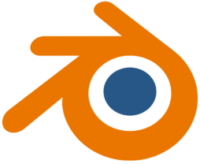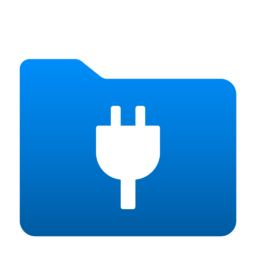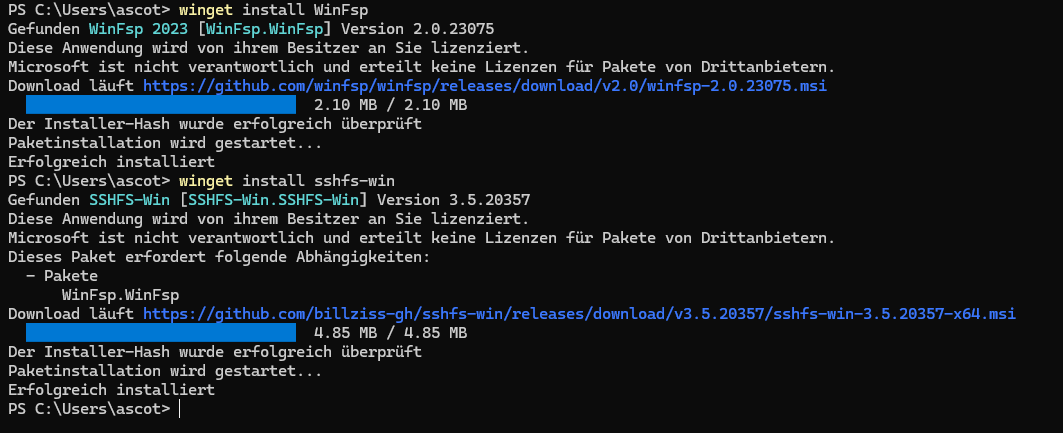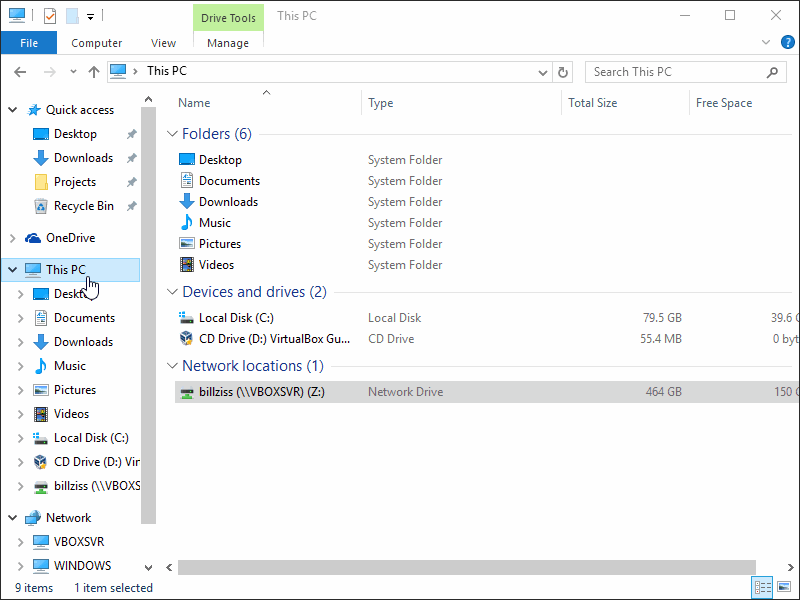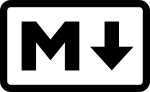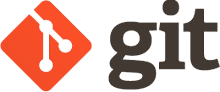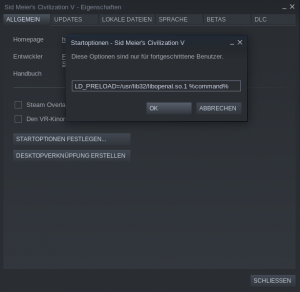Git – Kurzanleitung
[ Beitrag aktuell in Bearbeitung ]
Dieser Beitrag fasst den täglichen Umgang mit GIT zusammen. Er zeigt ohne Umwege anhand eines Beispielprojektes den allgemeinen Umgang mit GIT. Wenn man das erste mal mit GIT zutun bekommt, kann der Funktionsumfang einen überwältigen. In der Praxis braucht man aber als Entwickler relativ wenig davon. Wenn man die Grundprinzipien von GIT verstanden hat kann man mit der Zeit sein Wissen erweitern.
Ich hatte damals, als ich das erste mal mit GIT zutun bekam, zwar viel Literatur gefunden da GIT extrem gut dokumentiert und gepflegt ist, aber ein richtiges Praxisbeispiel fehlte.
- Vorwort
- Grundlagen
- Ein neues Projekt beginnen
- Änderungen ins Repository einpflegen
- Versionen Verwalten
- Einen HOTFIX erstellen
- Ups, es ist etwa schief gegangen
Vorwort
Wozu Versionverwaltung und wieso gerade git?
Grundlagen
Kannst Du gerne woanders nachlesen. Ich habe da etwas rausgesucht, hier [1] , hier [2] und hier [3] hast Du einige Grundlagen. Ganz kurz in wenigen Worten: GIT ist eine Versionsverwaltung um Softwarecode, Dokumente oder was auch immer zu verwalten und im Team zu koordinieren. Letztendlich ist Git ein Werkzeug für die Versionsverwaltung, es macht wie es heißt: Versionen-Verwalten
Ein neues Projekt beginnen
Repository erstellen
Zu beginn eines Projekts sollte man ganz normal anfangen zu programmieren, ab irgend einem Zeitpunkt, am besten so früh wie möglich sollte man dann ein Repository erstellen. Hat man ein bereits bestehendes Projekt, kann man selbstverständlich ein Repository erstellen und das vorhandene Projekt hineinkopieren.
Noch einfacher ist es indem man einfach in das Hauptverzeichnis des Projekts wechelt und ein einfaches
git init
anwendet. Schon steht das ganze Projekt „theoretisch“ unter Versionsverwaltung. Noch wurde allerdings keine Momentaufnahme der Dateien vorgenommen, dies geschieht mit dem ersten commit, dazu gleich mehr.
GIT bare Repository
git init --bare
Ein sogenanntes bare-Repository ist ein Repository ohne Arbeitsbereich oder sogenannten Work-Flow. Wenn man ein normales git init ausführt wird ein Repository initialisiert wie oben bereits erwähnt. Ein bare-Repository ist ein Repository OHNE die eigentlichen Dateien. Dieses Repository dient einzig und allein dazu Versionen zu verteilen. In der Praxis als Entwickler könnte es so aussehen das man bei Arbeitsbeginn mit einem git clone eine Arbeitskopie auf seinem Rechner erstellt und abends wieder pusht.
Keinesfalls sollte man IN diesem Verzeichnis arbeiten, keine manuellen Änderungen vornehmen und nichts hinein kopieren oder löschen.
Änderungen ins Repository einpflegen
Versionen Verwalten
Einen HOTFIX erstellen
Ups, es ist etwa schief gegangen
[1] – https://de.wikipedia.org/wiki/Git
[2] – https://git-scm.com/book/de/v1/
[3] – http://gitbu.ch/
Änderungslog:
- 10/01/2022
Datei wieder ausgegraben und Bearbeitung fortgesetzt
Von HTML auf Markdown umgestellt
- 25/02/2018
Erste Version